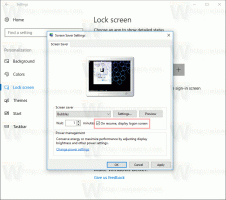सक्रियण के बिना विंडोज 10 डेस्कटॉप वॉलपेपर बदलें
एक बार जब विंडोज 10 स्थापित हो जाता है लेकिन सक्रिय नहीं होता है, तो उपयोगकर्ता वैयक्तिकरण विकल्प नहीं बदल सकता है। विंडोज 10 के सक्रिय होने तक वे लॉक हैं। तब तक, डेस्कटॉप पृष्ठभूमि छवि को बदलने के लिए वैयक्तिकरण का उपयोग करना संभव नहीं है। यहाँ एक उपाय है।
जब विंडोज 10 सक्रिय नहीं होता है, तो सेटिंग ऐप का वैयक्तिकरण पृष्ठ इस तरह दिखता है:
 यह आपको डेस्कटॉप वॉलपेपर बदलने से रोकता है। लेकिन एक तरकीब है जिसका इस्तेमाल आप इस सीमा को पार करने के लिए कर सकते हैं।
यह आपको डेस्कटॉप वॉलपेपर बदलने से रोकता है। लेकिन एक तरकीब है जिसका इस्तेमाल आप इस सीमा को पार करने के लिए कर सकते हैं।
सक्रियण के बिना विंडोज 10 डेस्कटॉप वॉलपेपर कैसे बदलें
इस सीमा को बायपास करने और वांछित छवि को अपनी डेस्कटॉप पृष्ठभूमि के रूप में सेट करने के कम से कम दो तरीके हैं। आपको निम्न कार्य करने की आवश्यकता है।
विकल्प एक। फ़ाइल एक्सप्लोरर का प्रयोग करें।
फ़ाइल एक्सप्लोरर खोलें और उस फ़ोल्डर में नेविगेट करें जहां आप अपने वॉलपेपर स्टोर करते हैं।
युक्ति: यदि आप स्टॉक विंडोज 10 वॉलपेपर एक्सेस करना चाहते हैं, तो वे निम्न फ़ोल्डर में स्थित हैं:
सी: \ विंडोज \ वेब \ वॉलपेपर
 वहां आपको कुछ सबफ़ोल्डर मिलेंगे जो सभी विंडोज 10 वॉलपेपर स्टोर करते हैं:
वहां आपको कुछ सबफ़ोल्डर मिलेंगे जो सभी विंडोज 10 वॉलपेपर स्टोर करते हैं:


 एक बार जब आपको उपयुक्त छवि मिल जाए, तो बस उस पर राइट क्लिक करें और चुनें डेस्कटॉप पृष्ठभूमि सेट करें संदर्भ मेनू से।
एक बार जब आपको उपयुक्त छवि मिल जाए, तो बस उस पर राइट क्लिक करें और चुनें डेस्कटॉप पृष्ठभूमि सेट करें संदर्भ मेनू से।  छवि को आपके डेस्कटॉप पृष्ठभूमि के रूप में सेट किया जाएगा, इस तथ्य की अनदेखी करते हुए कि विंडोज 10 सक्रिय नहीं है।
छवि को आपके डेस्कटॉप पृष्ठभूमि के रूप में सेट किया जाएगा, इस तथ्य की अनदेखी करते हुए कि विंडोज 10 सक्रिय नहीं है।



विकल्प दो। इंटरनेट एक्सप्लोरर का प्रयोग करें।
इंटरनेट एक्सप्लोरर खोलें:
अपने पसंदीदा वॉलपेपर वेब साइट पर जाएं या केवल वांछित छवि Google पर जाएं।
इसे खोलें और फिर इंटरनेट एक्सप्लोरर में राइट क्लिक करें।
संदर्भ मेनू में, चुनें पृष्ठभूमि के रूप में सेट करें: पुष्टि के बाद छवि आपके वॉलपेपर के रूप में सेट हो जाएगी:
पुष्टि के बाद छवि आपके वॉलपेपर के रूप में सेट हो जाएगी:

इस आसान ट्रिक का उपयोग करके आप आसानी से गैर-सक्रिय विंडोज 10 में डेस्कटॉप पृष्ठभूमि की छवि को बदल सकते हैं।
इस ट्रिक को क्रिया में देखने के लिए निम्न वीडियो देखें:
युक्ति: आप कर सकते हैं YouTube पर Winaero की सदस्यता लें.